Win10如何创建宽带连接以便接入Internet
- 时间:2015年04月02日 17:25:25 来源:魔法猪系统重装大师官网 人气:9244
第一步、在Win10桌面右下角的网络图标中右键,然后点击【打开网络共享中心】。

第二步、打开网络共享中心后,就比较简单了,直接点击进入【设置新的连接或网络】设置。

第三步、这里会弹出“设置连接网络”对话框,这里默认已经选择了【连接到Internet】,因此我们直接点击底部的【下一步】就可以了。
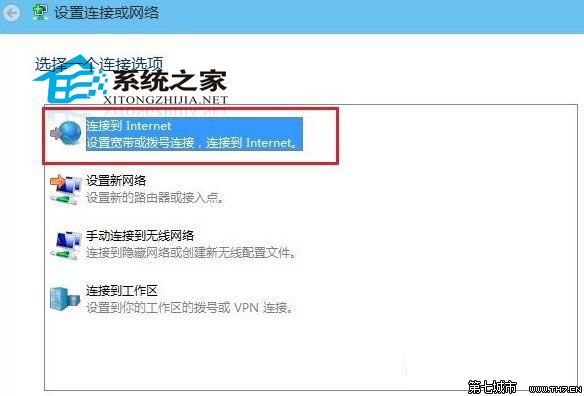
第四步、下一步之后,这里直接点击创建【宽带】。
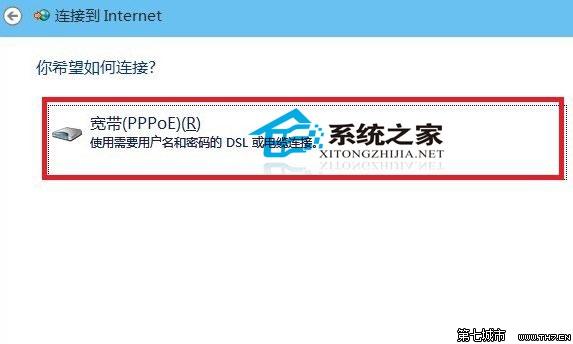
第五步、接下来会到这里很重要的一步,需要输入正确的宽带账号和密码,这个账号和密码是您拉网线的适合,宽带商提供给您的,需要将账号和密码填入到下面的用户名和密码中,完成后,点击下一步即可完成Win10宽带连接创建了。
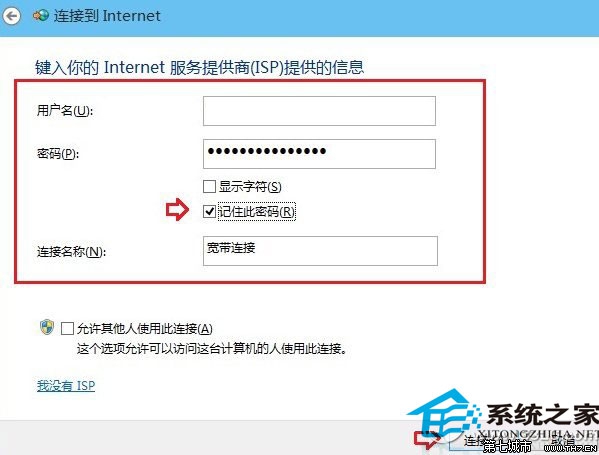
注:以上用户名和密码,请填写网络商提供的账户,另外请勾选上【记住此密码】,方面拨号的时候,直接连接而无需输入密码。
Win10,如何,创建,宽带,连接,以便,接入,Intern








